
我们在用火狐浏览器网上冲浪时,总是能遇到一些网站想要获取电脑麦克风的权限。但有些用户不想要使用自己的麦克风设备该怎么关闭麦克风权限呢?下面就跟小编一起看看吧!Firefox浏览器禁用麦克风权限教程分享1、开启火狐浏览器,选择右上方三条线的图标,点击选项。2、找到隐私与安全。3、在麦克风选项的右边点击设置。4、从弹出的窗口中,点击左下方禁止新的操控麦克风请求,最后点击保存更改即可。小编为你带来的方法
IE相关2022-03-02 09:13:17
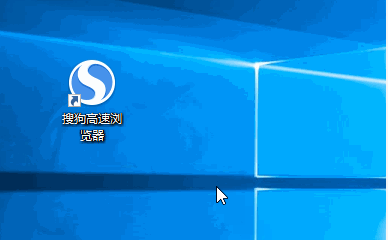
我们在用搜狗高速浏览器浏览网页时,有时会遇到浏览器将某些网页给拦截掉的情况。一般情况下这时因为浏览器中的安全防护所导致的,我们只要将安全防护关闭即可,下面就一起看看具体的方法吧!搜狗高速浏览器取消基础防护方法分享1、开启搜狗高速浏览器,选择浏览器右上方三条线的图标。2、从弹出的窗口中点击选项。3、找到安全设置。4、将基础防护、主动防御、云安全服务保护全部取消即可。光说不练,枉学百年,快跟着小编带来
IE相关2022-03-02 09:11:35

在火狐浏览器中我们要想登录各个网页都是需要输入账号以及密码的,一般情况下浏览器还会提示用户是否要保存下该账号以及密码。但有些朋友反映自己的浏览器不提示该怎么办呢?下面就来看看小编带来的这个解决方法吧!Firefox浏览器启用记住账号密码提示步骤介绍1、开启火狐浏览器,点击右上方三条线的图标。2、找到选项。3、选择隐私与安全版块。4、将向您询问是否要记住网站的登录账号和密码勾选起来即可。小编为你带来
IE相关2022-03-01 09:01:18

在搜狗高速浏览器中,为了让大家使用更加方便,我们可以按照自己的需求添加需要的搜索引擎。但很多朋友还不清楚该怎么新增搜索引擎,本期就让小编来为大家介绍一下吧!搜狗高速浏览器设置搜索引擎方法介绍1、开启搜狗高速浏览器,点击右上方三条线的图标,并点击选项。2、找到基本设置。3、在搜索引擎的下方点击管理搜索引擎。4、点击添加搜索引擎。5、勾选需要的搜索引擎,最后点击应用就可以了。光说不练,枉学百年,快跟着
IE相关2022-03-01 09:00:57

我们在使用火狐浏览器登录各个网页时都是需要账号与密码的,一般为了方便大家会将登录信息保存到火狐浏览器中。但有些账号密码我们想要从浏览器中删除掉该怎么操作呢?下面就来看看小编带来的这个方法吧!Firefox浏览器移除保存的登录信息教程介绍1、开启火狐浏览器,点击右上方三条线的图标,找到选项。2、选择隐私与安全。3、在表单与密码版块中点击已保存的登录信息。4、在列表中就可以看到所有保存账号密码的网站,
IE相关2022-02-28 09:19:14

在搜狗高速浏览器中,会在地址栏的下方显示一行收藏栏。但有些朋友反映自己的搜狗高速浏览器不显示收藏栏,根据小编的经验这时由于收藏栏被隐藏所导致的,下面就来看看显示收藏栏的方法吧!搜狗高速浏览器开启收藏栏方法分享1、开启搜狗高速浏览器,点击上方三条线的图标。2、从弹出的窗口中点击选项。3、在界面设置版块中点击显示收藏栏就可以了。光说不练,枉学百年,快跟着小编带来的教程动手尝试一下,是不是又掌握了一个技
IE相关2022-02-28 09:17:33
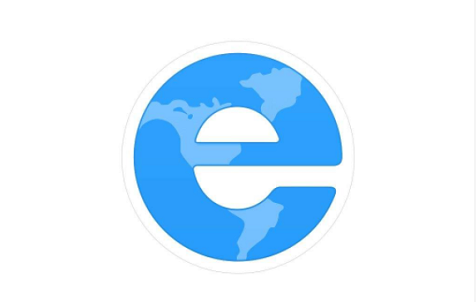
2345浏览器为用户们准备了贴心的无痕模式,在该模式中浏览的网页将不会被保留下来,可以更好的保护用户们的隐私。那无痕模式在哪里呢?本期就跟小编一起来瞧瞧吧!2345浏览器开启小号窗口教程分享1、开启2345浏览器,点击右上方三条线的图标。2、弹出的窗口中点击无痕/小号窗口。3、如下图所示,这时我们就开启2345浏览器的无痕模式了。小编为你带来的方法已经介绍完了,千万不要光看,自己动手尝试一下相信一
IE相关2022-02-25 09:08:56

最近有用户向小编反映,在360极速浏览器中,怎样才可以让收藏栏只在新标签页中显示呢?方法其实很简单,下面小编为大家带来了详细的设置方法,希望能帮到你。360极速浏览器新标签显示收藏栏方法分享1、开启360极速浏览器,点击右上方三条线的图标。2、从弹出的窗口中点击选项。3、在选项界面点击界面设置。4、从新标签页中将隐藏收藏栏后,在新标签页显示收藏勾选起来即可。光说不练,枉学百年,快跟着小编带来的教程
IE相关2022-02-25 09:05:18
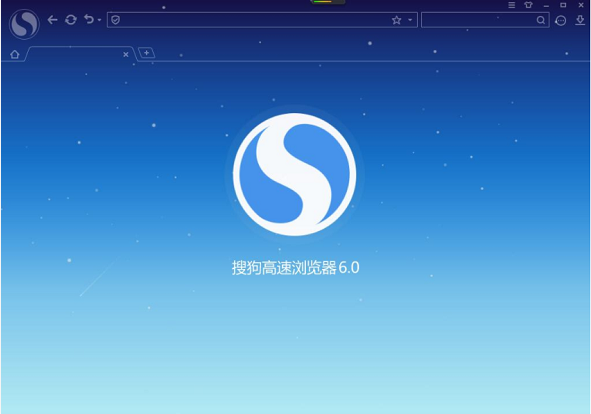
最近有朋友向小编反映,自己在使用搜狗高速浏览器浏览网页时,想要录音却无法检测到麦克风,但明明以经连接麦克风。针对这个问题我们只需将麦克风权限开启就可以了,跟小编一起往下看吧!搜狗高速浏览器开启麦克风询问步骤介绍1、开启搜狗高速浏览器,选择上方三条线的图标。2、从弹出的窗口中点击选项。3、找到高级选项。4、在隐私保护中点击内容设置。5、这时应该是勾选了不允许网站使用您的麦克风,我们将当网站要求使用您
IE相关2022-02-24 09:19:43

我们在使用360安全浏览器的时候,经常会遇到电脑的任务栏中弹出各种广告窗口,看起来十分烦人。一般这种情况都是因为任务栏消息所造成的,我们可以将该功能关闭就可以了,一起看看吧!360安全浏览器取消任务栏消息教程分享1、开启360安全浏览器,点击右上方三条线的图标。2、从弹出的窗口中点击设置。3、在选项界面中点击实验室。4、从任务栏消息模式中将启用“任务栏消息”功能取消勾选就可以了。光说不练,枉学百年
IE相关2022-02-24 09:17:47
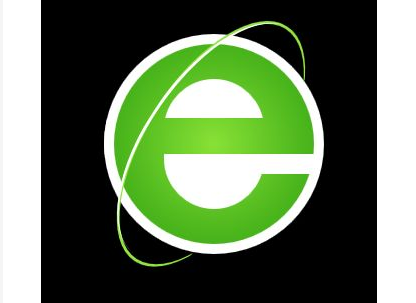
360安全浏览器在新的版本中增加了一个亮屏消息的功能,开启该功能会在解除屏幕睡眠后显示出许多广告内容。但很多朋友并不喜欢这个功能,下面就跟小编一起看看关闭亮屏消息的方法吧!360安全浏览器取消亮屏消息方法分享1、开启360安全浏览器,点击浏览器右上角三条线的图标。2、从弹出的窗口中点击设置。3、在选项界面中点击实验室。4、在亮屏模式中将启用“亮屏消息”功能取消勾选就可以了。小编为你带来的方法已经介
IE相关2022-02-23 09:03:02

最近有360安全浏览器的用户向小编反映,自己在重装360安全浏览器之后,发现浏览器的标签栏最左边一直会显示一个箭头的图标,点击这个图标就可以打开360浏览器的网址导航页面。但有些用户不喜欢这个导航按钮该怎么隐藏掉呢?快来看看小编带来的这个方法吧!360安全浏览器不显示固定导航按钮教程分享1、开启360安全浏览器,点击浏览器右上角三条线的图标。2、从弹出的窗口中点击设置。3、在选项中找到实验室。4、
IE相关2022-02-23 09:02:08

我们在使用360安全浏览器的时候,有时会因为网页编码的问题而导致网页出现文字乱码的情况。根据小编的经验这时我们可以通过修改网页编码来使其恢复正常。那具体该怎么操作呢?一起瞧瞧吧!360安全浏览器切换网页编码教程分享1、用360安全浏览器开启乱码的网站,下面小编以百度为例,可以看到现在网页都是乱码的情况。2、在网页空白处点击鼠标右键,从菜单中找到编码,从编码列表前三个选项中来回切换一下。3、这时可以
IE相关2022-02-22 09:07:16

我们在使用360安全浏览器的时候,有时会因为开启了兼容模式而无法正常打开个别网页,十分影响我们的使用。这时我们就可以将兼容模式关闭,本期小编为大家带来了详细的关闭方法,希望能帮到你。360安全浏览器设置极速模式步骤介绍1、开启360安全浏览器,打开想要关闭兼容模式的网页,点击地址栏右边的ie图标。2、从弹出的窗口中会显示可以切换的模式,点击极速模式。3、重新刷新网页就可以看到刚才的图标变成了小闪电
IE相关2022-02-22 09:04:04

最近有360安全浏览器的用户向小编反映,自己在用浏览器看视频的时候特别卡,有时只能听到声音视频以经卡死了。针对这个问题小编为大家带来了详细的解决方法,希望能帮到你。360安全浏览器关闭硬件加速教程分享1、开启360安全浏览器,点击右上角三条线的图标。2、从弹出的窗口中点击设置。3、在选项界面中点击实验室。4、在系统版块中将智能开启硬件加速取消勾选即可。百闻不如一见,百见不如一干。大家可以按照小编为
IE相关2022-02-21 09:09:12

YY浏览器会定期更新最新资源内容,确保用户不会错过最新动态,平台会实时记录用户的浏览习惯,智能推荐相关资源,提升用户体验,应用内存小,运行流畅,便于用户随身携带和使用,具备强大的搜索功能,用户只需一键搜索即可快速找到所需内容。
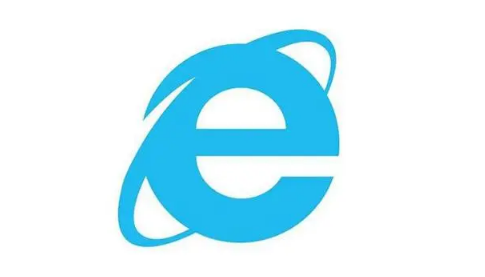
2345浏览器是一款性能卓越的浏览器,它具备多种优秀特性以满足用户的多样化需求,2345浏览器在速度和性能方面表现出色。它采用了先进的浏览引擎技术,能够快速加载网页内容,提供流畅的浏览体验。无论是打开网页、切换标签还是进行搜索,都能迅速响应用户的操作。
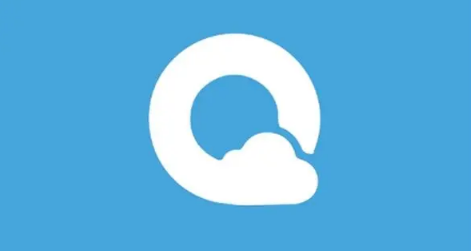
QQ浏览器是一款功能强大的网页浏览工具,不仅提供了快速、稳定的浏览体验,还集成了多种实用的功能,满足了用户在购物、学习、娱乐、资讯等各方面的需求。关于QQ浏览器如何把多个文件合并成一个?不知道的用户来学习一下吧~

QQ浏览器是一款功能丰富的浏览器,支持Windows、手机、平板等多种终端使用。它拥有快速、稳定、安全的浏览体验,并提供了多种实用功能和工具,方便用户进行网页浏览、文件下载、在线视频观看等操作。在QQ浏览器下载的文件储存的位置在哪?用户怎么找到?不知道的用户可以来看看小编分享的内容。
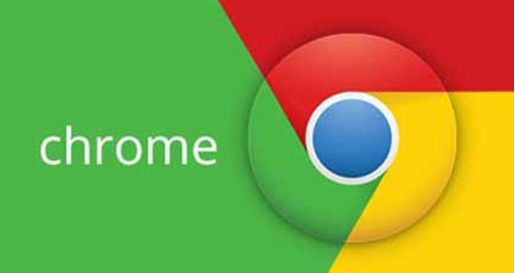
谷歌浏览器有着很多好用的功能可以帮助大家来参与完成其中的使用任务,不知道其中的使用功能的话可以来看看更多好用的挑战玩法,关于隐藏的功能标签页该如何固定,不知道的玩家一起来看看最新的内容分享吧~